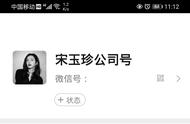电脑系统坏了怎么办?扛着自己的笔记本或是台式机的主机去电脑修理店花几十上百重装系统?或是自己用光盘或是U盘启动盘花费数小时重新安装系统?还在为系统问题发愁吗?今天,小编给大家一个简单的方法,让你免去重装系统的烦恼!
我们都知道,重装系统很麻烦,装完操作系统,还要安装驱动、常用软件,非常耗费时间。就拿最简单的安装常用软件来说吧,很多用户在下载某个软件的时候,一不小心就会变成全家桶,会自动给安装上各种软件,很难删掉,让人不胜其烦。所以,我们最好在电脑状态良好的情况下,备份一下系统,方便日后维护。如果电脑出现变慢、蓝屏、无法启动等问题,直接还原一下系统即可,不必再费时费力的去重装系统。备份系统是非常简单的操作,即便是电脑小白也可以快速学会。下面小编就介绍一下如何备份Windows系统。

工具/原料:
软件:易数一键还原
版本号:4.10.1.840
简介:该软件是免费的备份还原软件,可轻松备份各个版本的Windows系统和个人数据,支持UEFI、GPT、RAID、NVME、安全启动、增量备份、热备份、BitLocker分区。

备份Windows 10操作系统的步骤:
第一步、运行易数一键还原软件,在主界面点击“备份”按钮

第二步、确认要备份的分区,然后点击“下一步”按钮。